리드
업데이트 날짜: 2022년 10월 11일
이 페이지는 AIWORKS의 ‘리드’ 메뉴와 관련한 내용을 안내하고 있습니다.
‘리드’는 미래의 고객과 맞닿는 첫 번째 지점입니다. 잠재고객과 접하고 소통한 모든 부분을 등록해보세요. 컨퍼런스 혹은 세미나와 같이 직접 대면한 니즈는 물론, 대표번호로 걸려온 문의 전화, support 계정으로 수신한 메일까지도 리드가 될 수 있습니다. 잠재고객을 기억하고 스토리를 만들어 진정한 고객으로 만들 기회를 놓치지 마세요.
빠른 확인을 원하시면 해당하는 항목을 선택해주세요.
‘리드’는 미래의 고객과 맞닿는 첫 번째 지점입니다. 잠재고객과 접하고 소통한 모든 부분을 등록해보세요. 컨퍼런스 혹은 세미나와 같이 직접 대면한 니즈는 물론, 대표번호로 걸려온 문의 전화, support 계정으로 수신한 메일까지도 리드가 될 수 있습니다. 잠재고객을 기억하고 스토리를 만들어 진정한 고객으로 만들 기회를 놓치지 마세요.
빠른 확인을 원하시면 해당하는 항목을 선택해주세요.
1. 리드 등록
– 리드 하나씩 등록하기
[1단계] 기본화면 우측 상단에 위치한 ‘등록’ 버튼을 눌러 등록할 수 있습니다.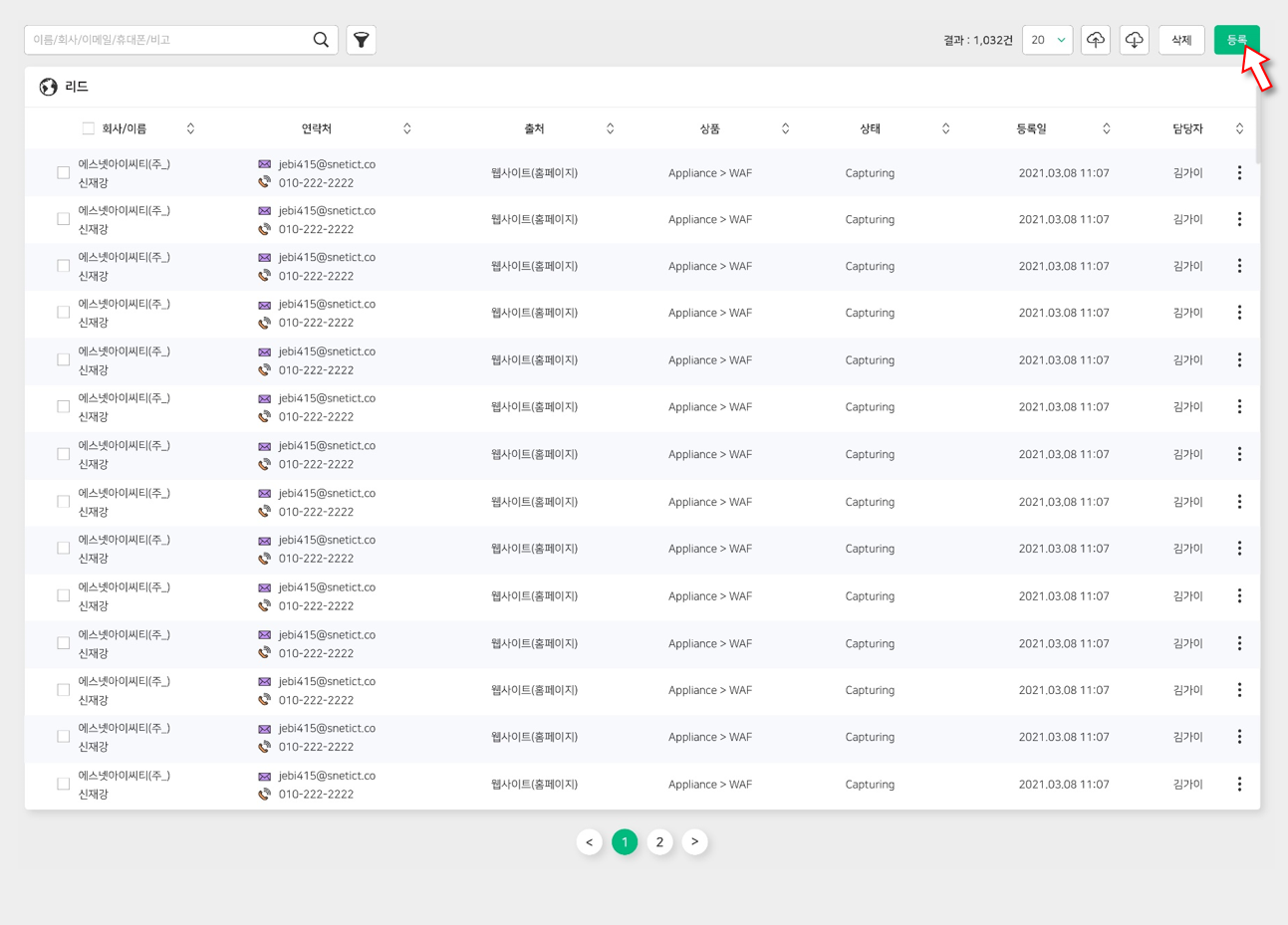
[2단계] 리드를 등록하는 기본 화면입니다. 이메일을 입력하실 경우 자동으로 중복 데이터를 검사합니다.
🔔 국가, 산업분야, 리드 상태 옵션은 사용자정의항목 메뉴에서 각 회사에 맞게 설정할 수 있습니다.
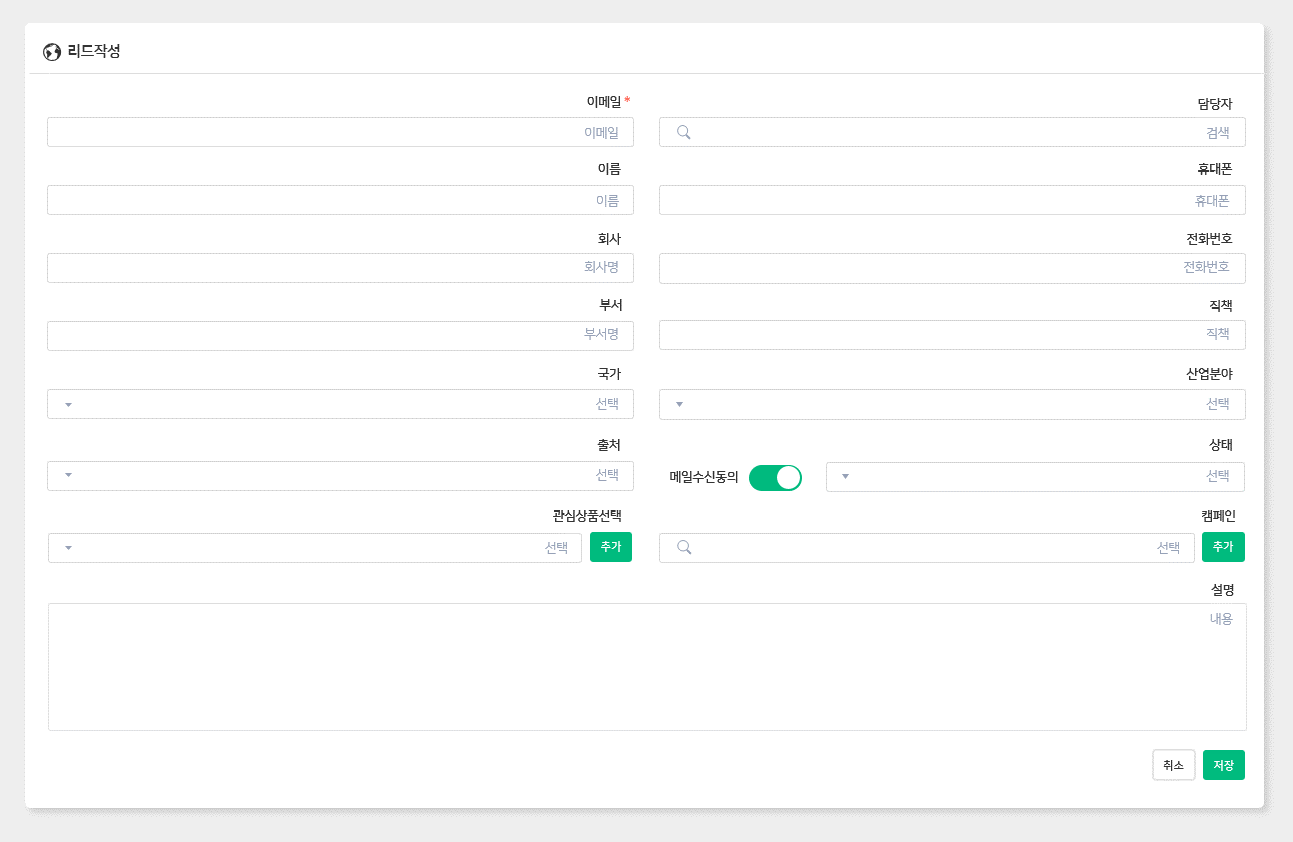
[3단계] 담당사원을 설정하는 화면은 다음과 같습니다. 담당사원의 기본값은 로그인한 사용자로 설정되어 있으며 필요한 경우 다른 사용자로 설정할 수 있습니다.
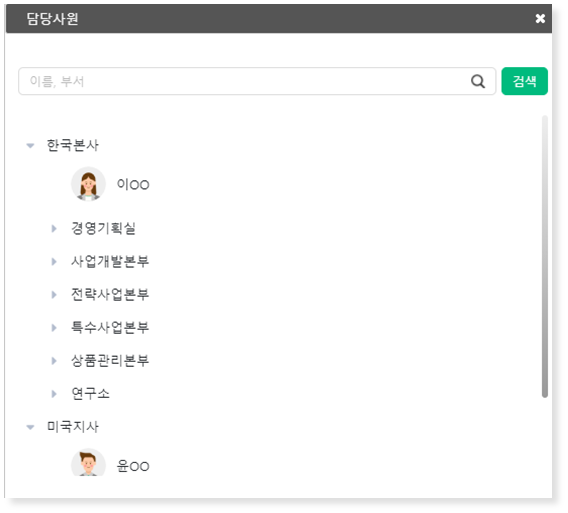
[4단계] 이름과 휴대폰 등 관련정보를 입력해주세요. 리드의 관심 상품이 명확한 경우 선택 박스를 눌러 상품을 등록해주세요.
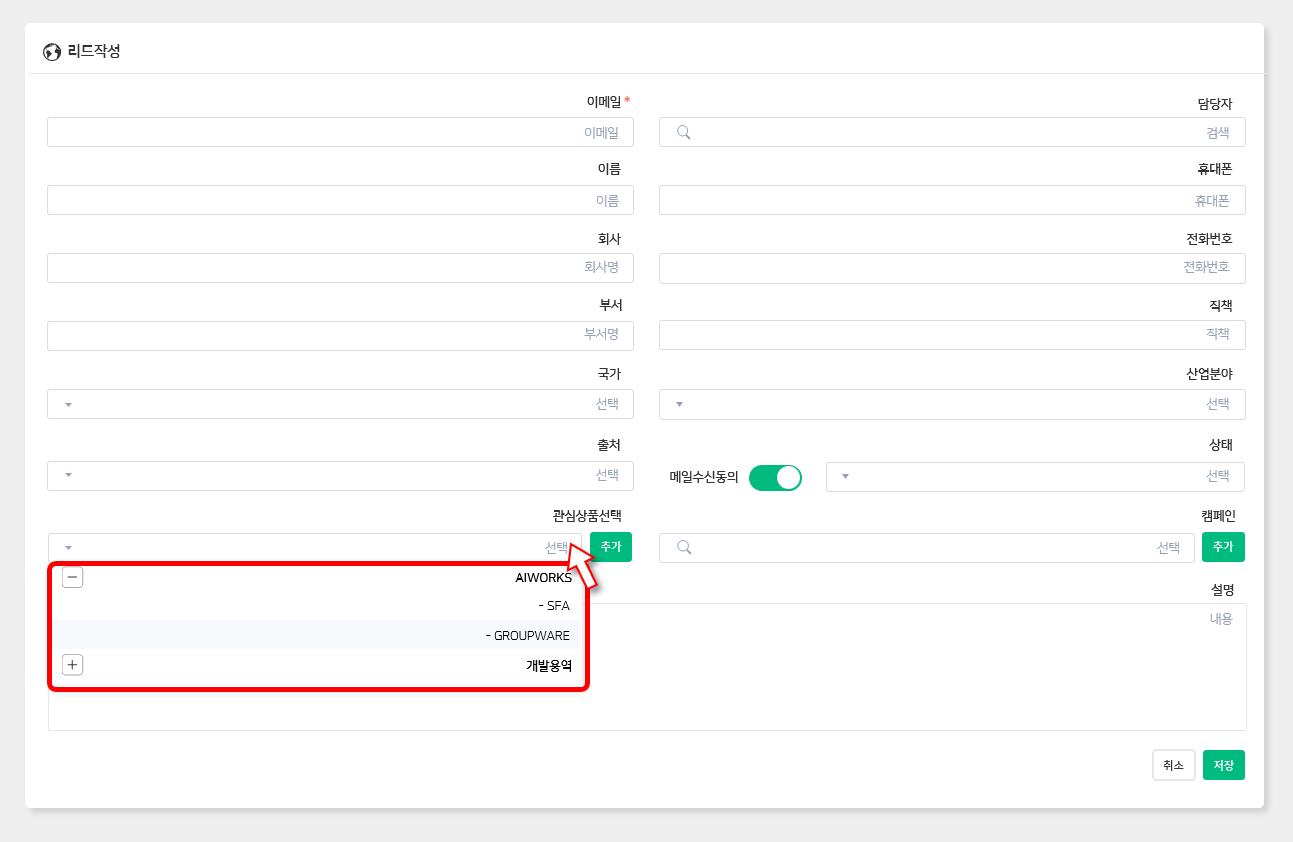
잠재고객이 둘 이상의 상품에 관심을 보인 경우, ‘추가’버튼을 클릭해 입력란을 추가할 수 있습니다.
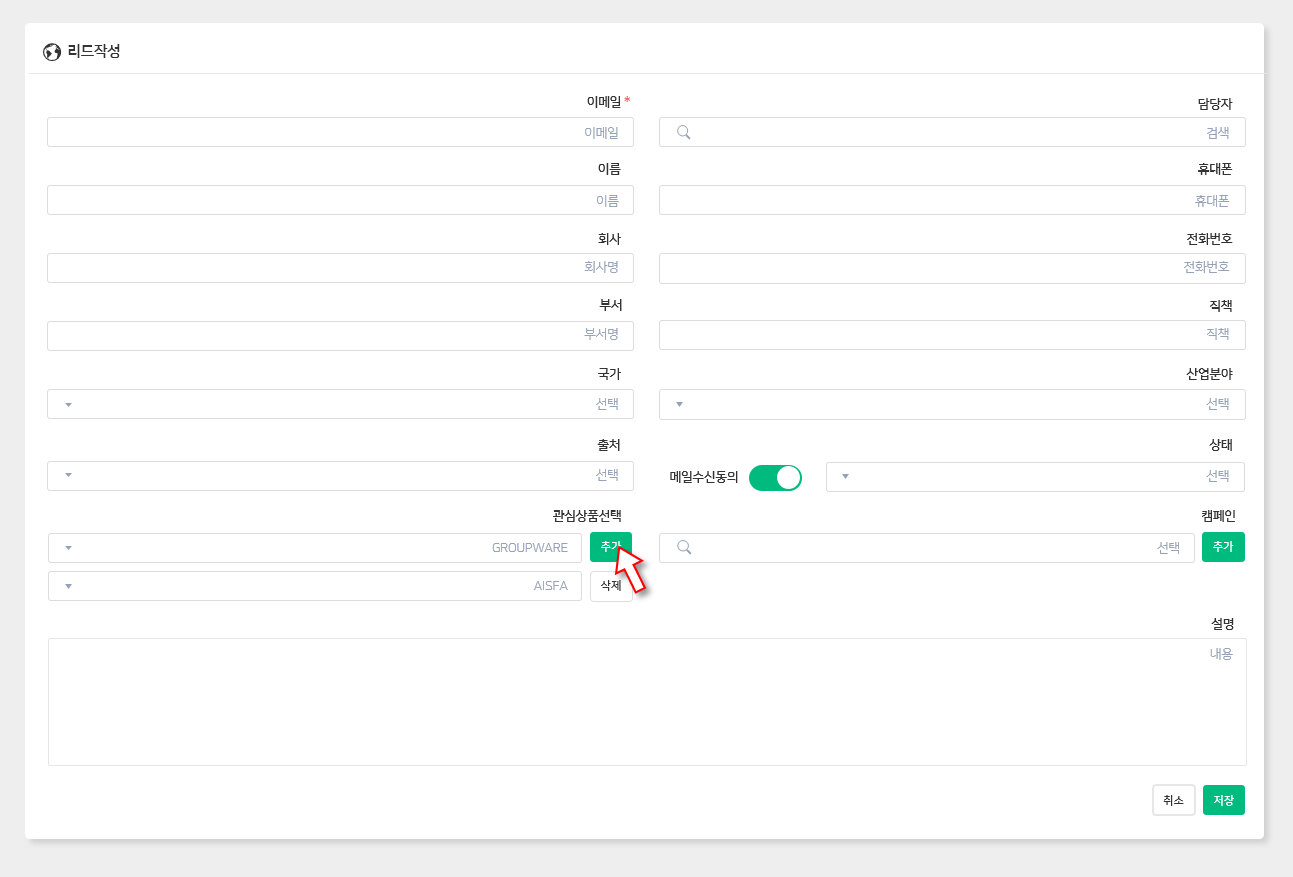
[5단계] 리드와 관련한 캠페인이 있는 경우 해당 캠페인을 같이 등록해주세요. 입력칸을 클릭해주세요.
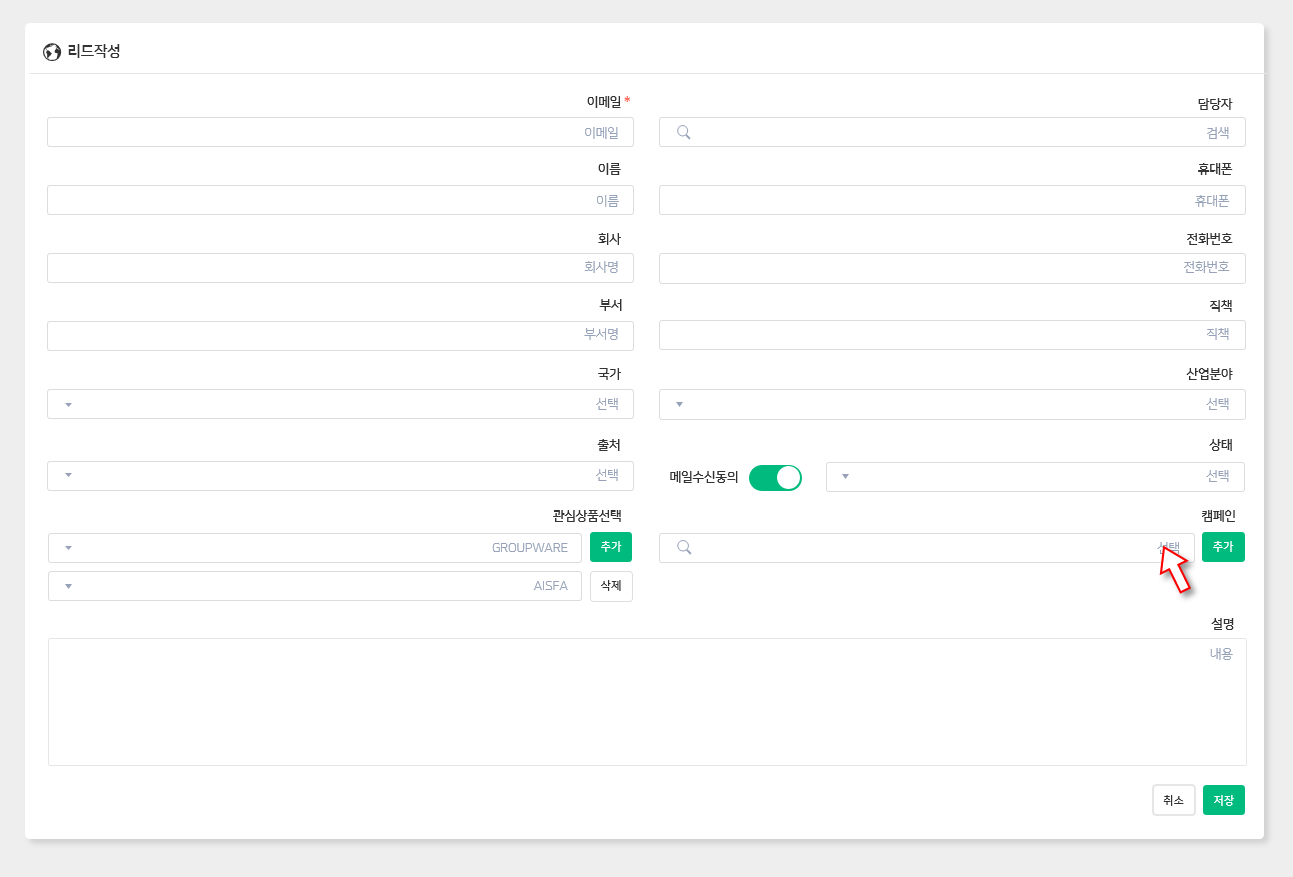
다음과 같이 등록되어있는 캠페인을 조회하실 수 있습니다.
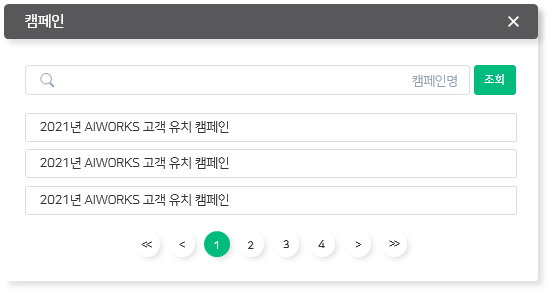
관련된 캠페인이 둘 이상인 경우 ‘추가’버튼으로 입력란을 추가해주세요.
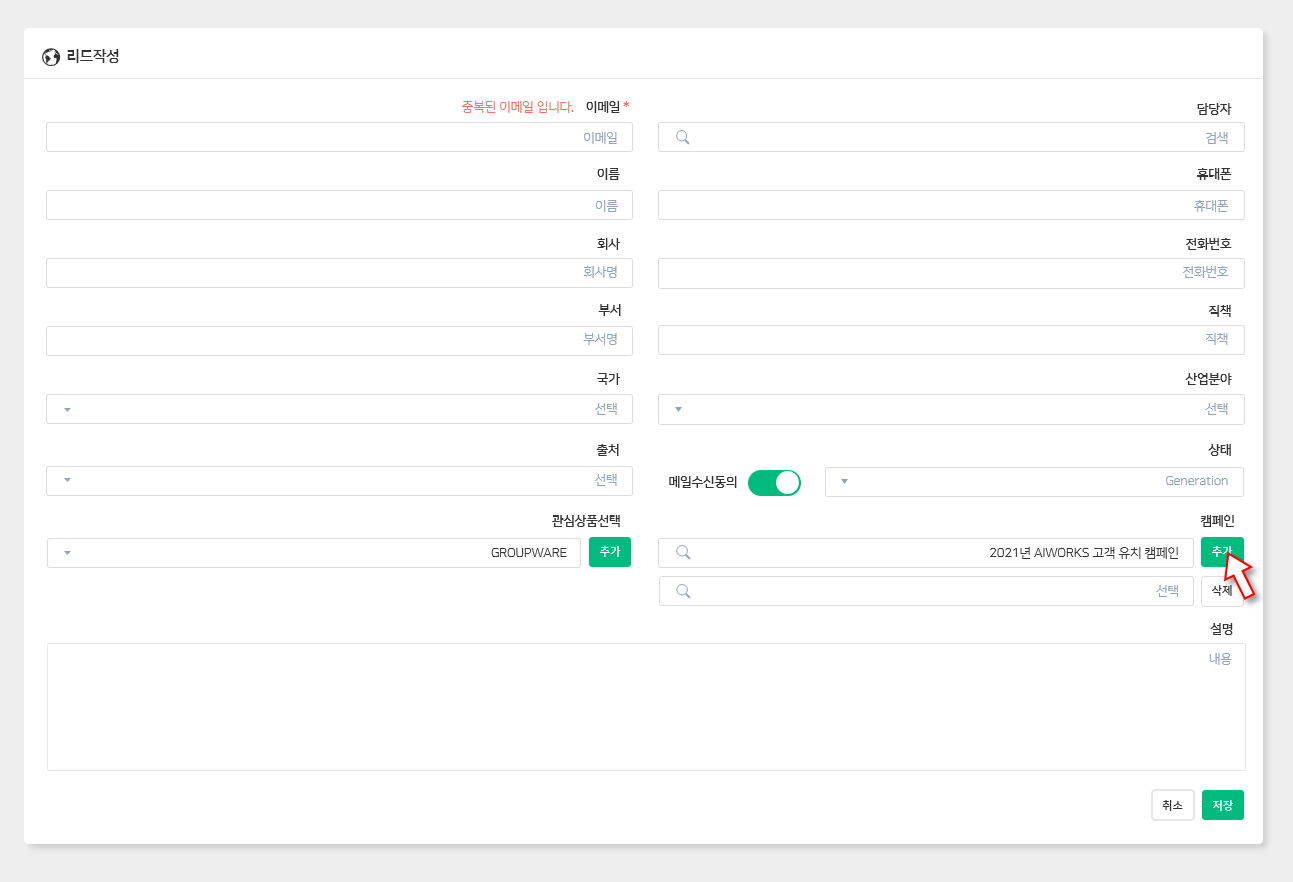
[6단계] 작성을 다 마치셨다면 ‘저장’버튼으로 내용을 저장해주세요.
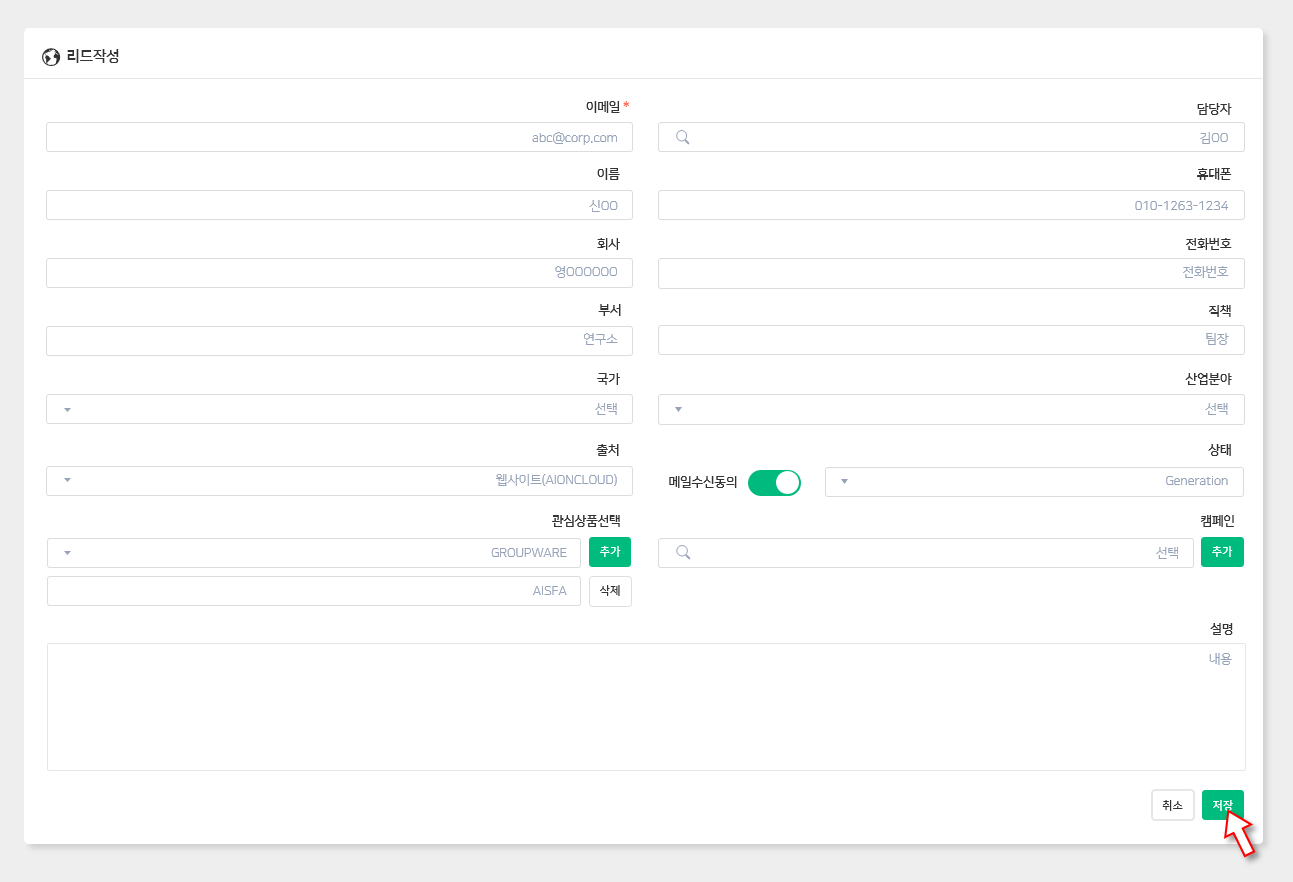
– 리드 한 번에 등록하기
등록해야하는 리드가 많은 경우 일괄등록 기능을 이용해보세요. 화면 오른쪽 상단에 위치한 업로드( ) 버튼을 클릭하면 파일을 등록할 수 있는 창이 열립니다.
데이터는 화면에 안내된 입력 형식(FORMAT)에
맞게 작성해주셔야 하며,
) 버튼을 클릭하면 파일을 등록할 수 있는 창이 열립니다.
데이터는 화면에 안내된 입력 형식(FORMAT)에
맞게 작성해주셔야 하며, 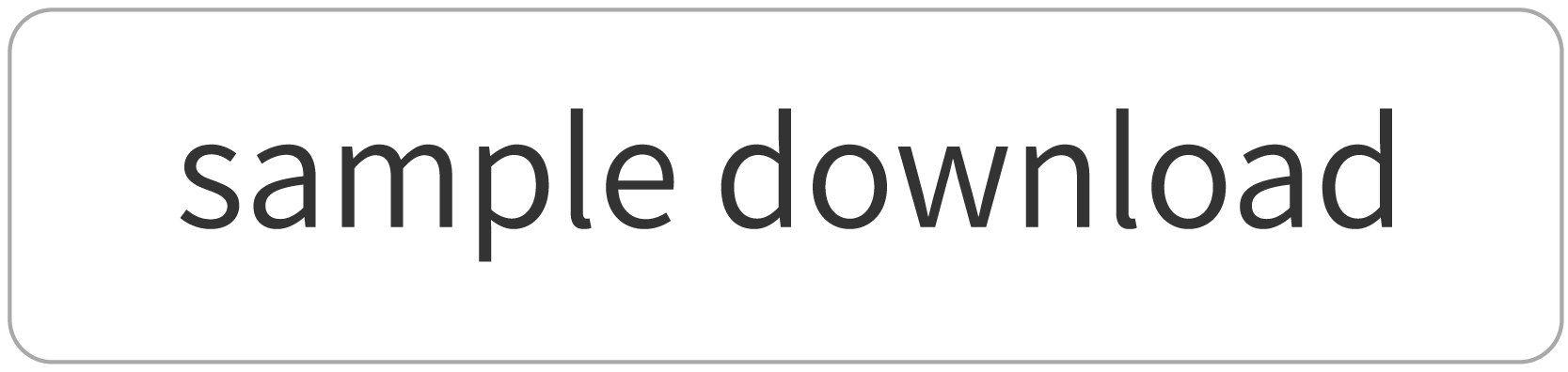 버튼을 누르시면 입력 형식에 대한 도움을 받으실 수 있습니다.
버튼을 누르시면 입력 형식에 대한 도움을 받으실 수 있습니다.
🔔 입력형식의 ‘담당사원’은 SFA를 사용하고 계신 회사의 사원을 의미합니다.
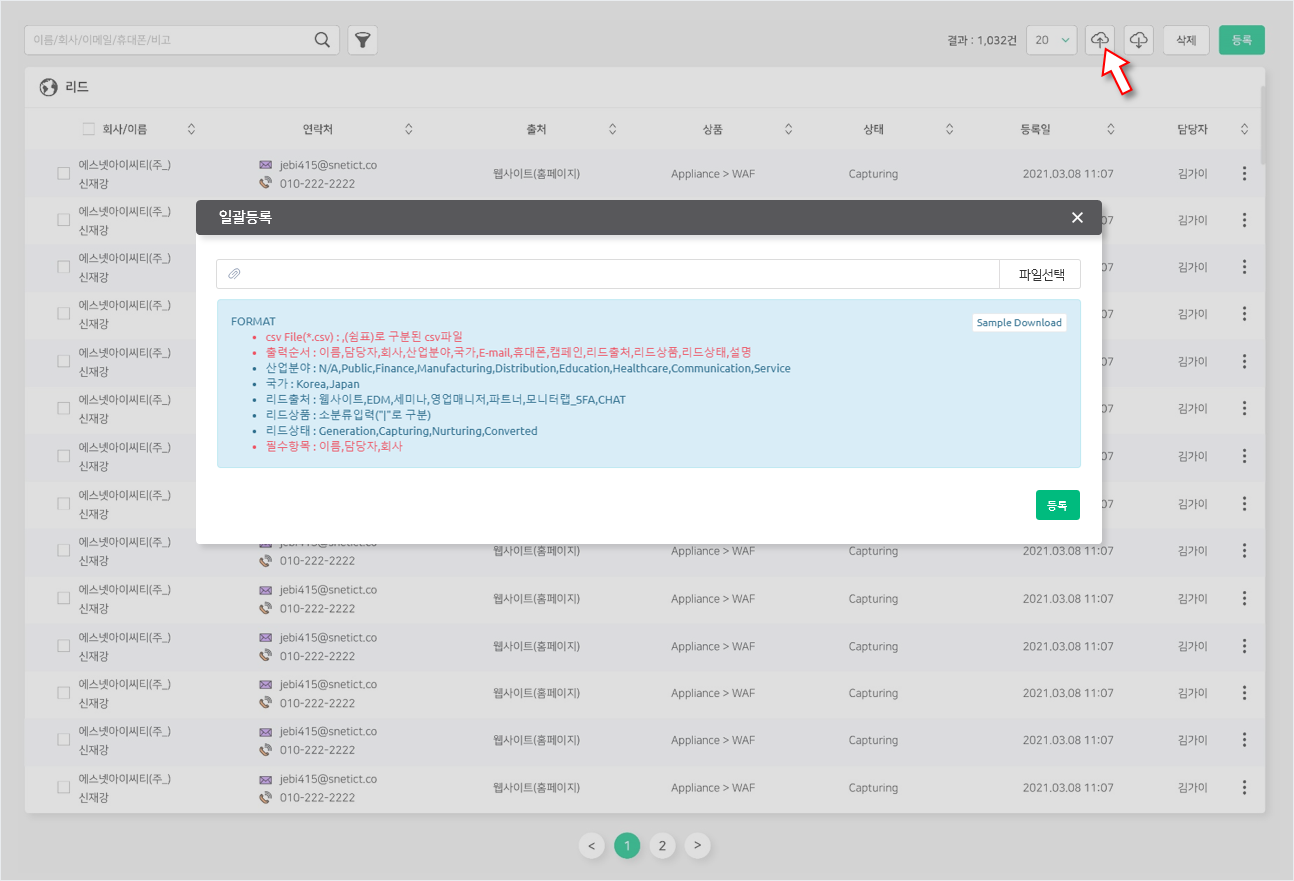
2. 리드 목록 조회
리드 탭에서는 현재 우리 회사에 어떤 리드가 등록되어있는지를 확인하고 새로운 리드를 관리할 수 있습니다.
① 검색 기능 을 통해 고객사를 조회할 수 있습니다.
② 한 페이지에 조회할 목록의 개수를 설정할 수 있습니다.
③ 다운로드 ( ) 버튼을 통해 등록된 리드 목록을 엑셀 형태로 다운로드할 수 있습니다.
) 버튼을 통해 등록된 리드 목록을 엑셀 형태로 다운로드할 수 있습니다.
④ 해당 리드의 삭제, 변환, 수정이 가능합니다. 변환에 관한 자세한 설명은 [여기] 를 참고해주세요.
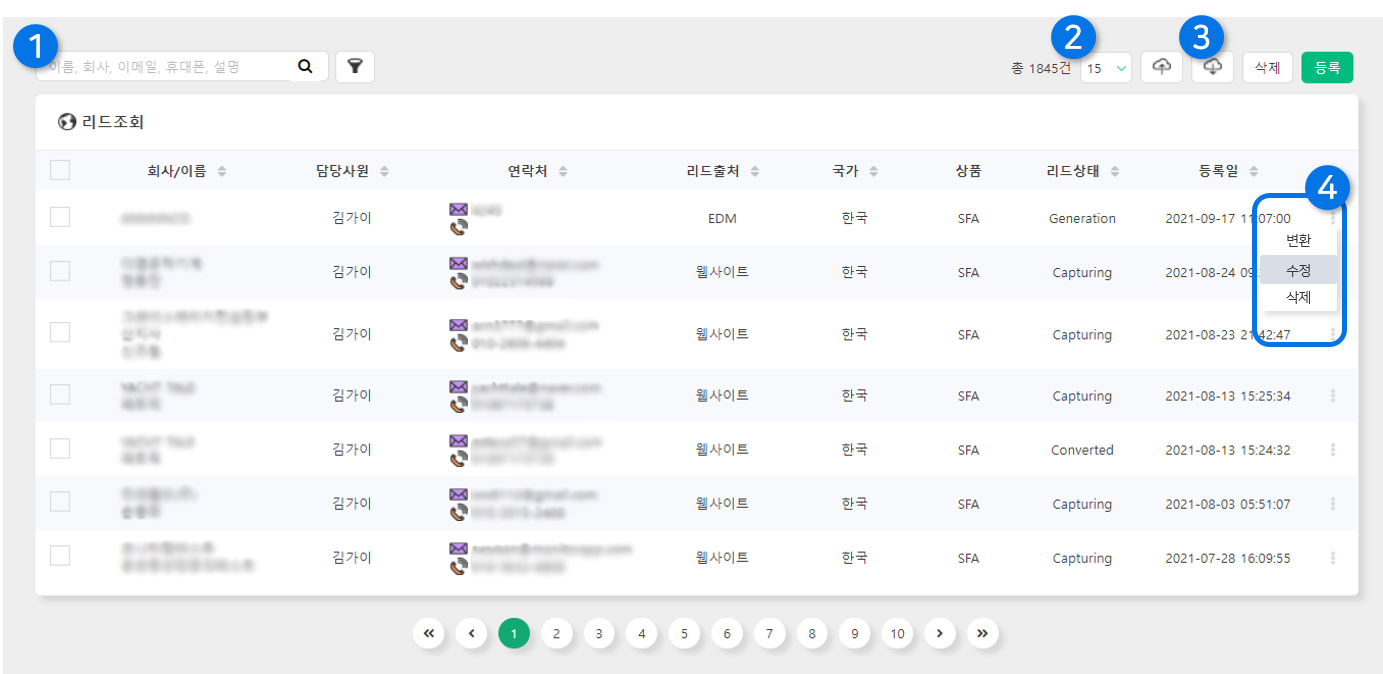
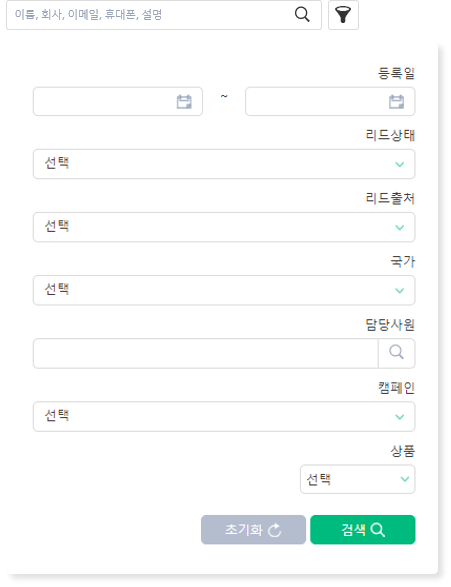
🔔 고객사, 고객, 영업기회 중 어느 한 정보만 입력해도 관련 정보를 저장할 수 있습니다.

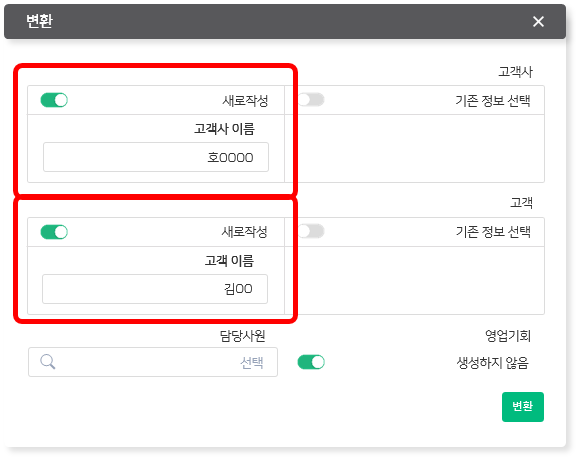
 ) 기존 정보 선택으로 전환할 수 있습니다. 고객사나 고객 이름을 검색해 등록하실 수 있습니다.
) 기존 정보 선택으로 전환할 수 있습니다. 고객사나 고객 이름을 검색해 등록하실 수 있습니다.
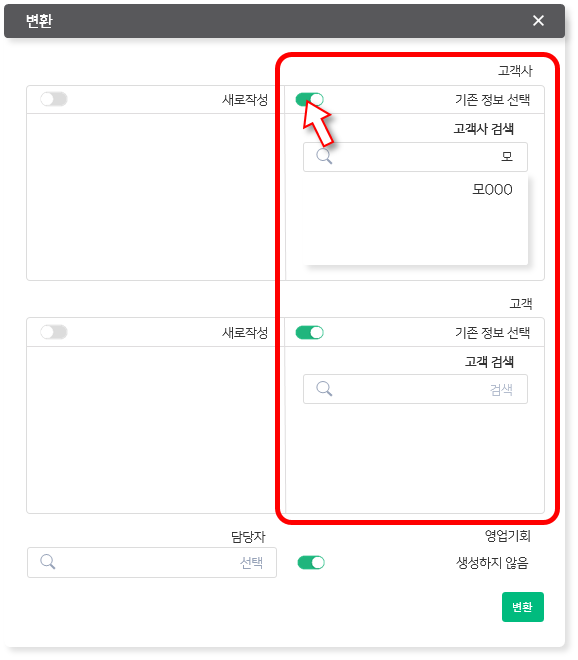
 )를 아래 화면과 같이 off모드(
)를 아래 화면과 같이 off모드(
 )로 바꿔주세요. 영업기회를 입력할 수 있는 창이 생성되면 영업기회명을 입력할 수 있습니다.
과금 방식과 상품 선택에 관한 설명은 아래에서 이어집니다.
)로 바꿔주세요. 영업기회를 입력할 수 있는 창이 생성되면 영업기회명을 입력할 수 있습니다.
과금 방식과 상품 선택에 관한 설명은 아래에서 이어집니다.
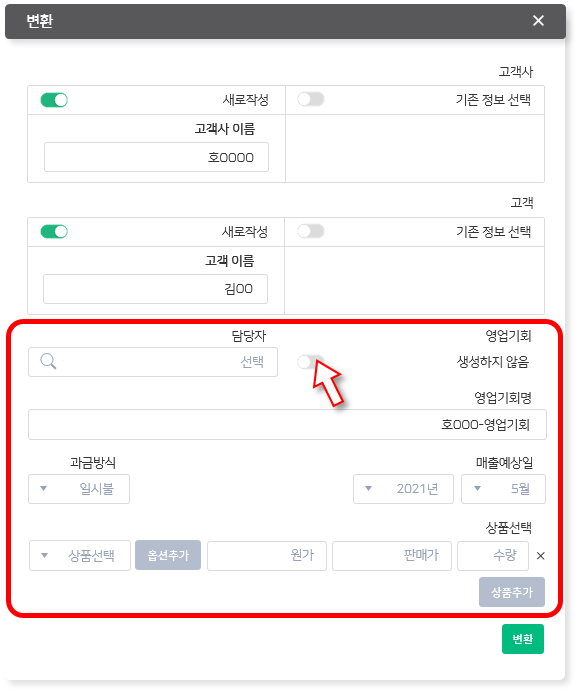
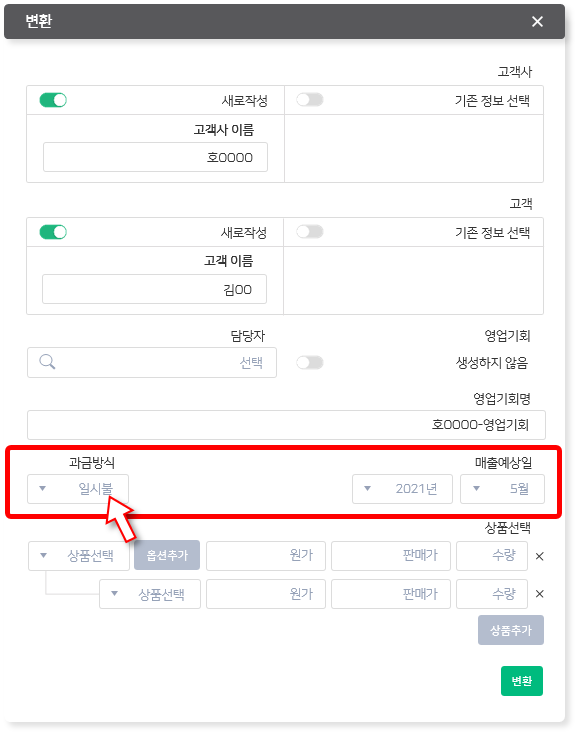
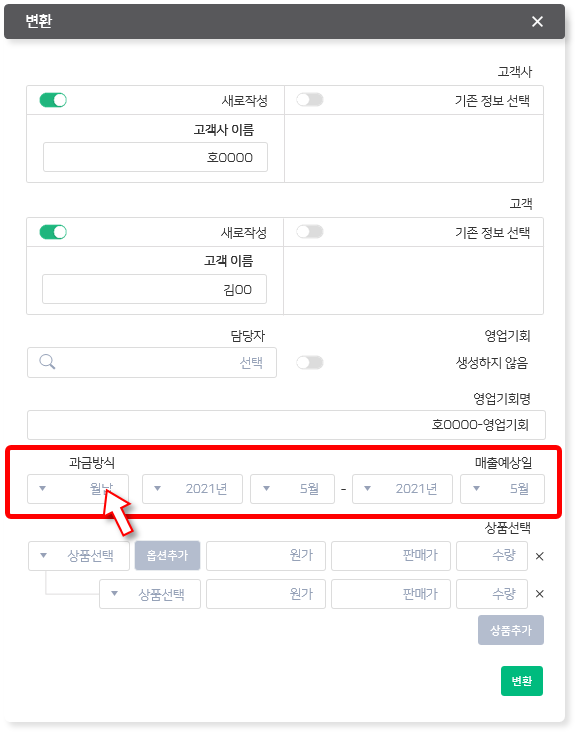
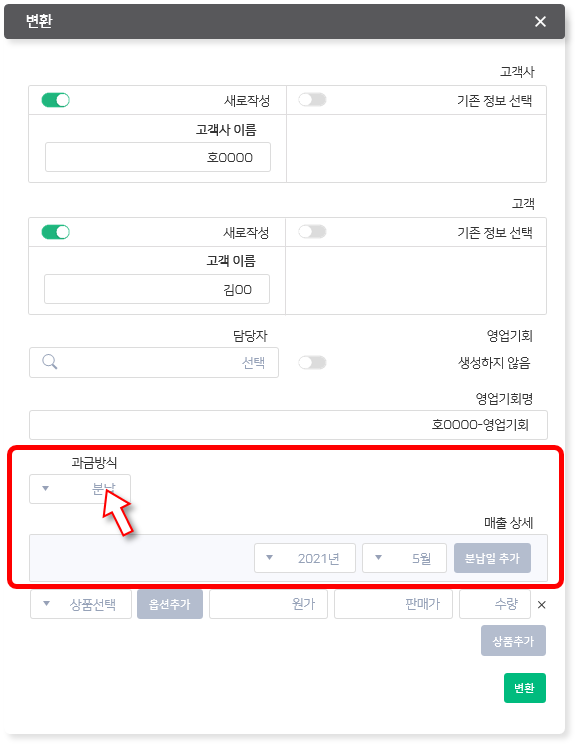
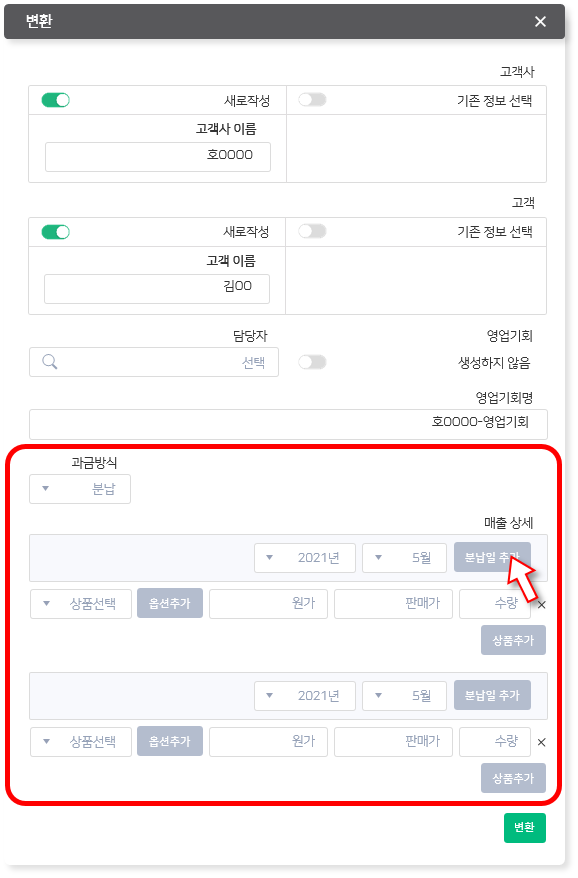
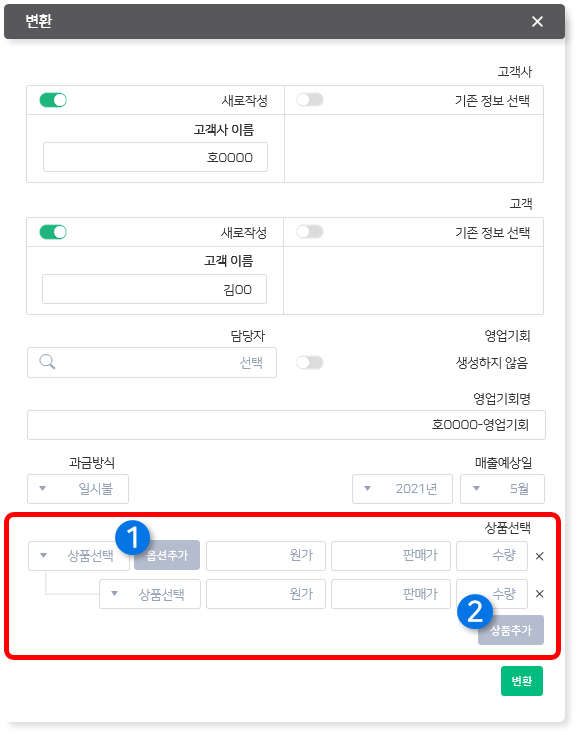
① 검색 기능 을 통해 고객사를 조회할 수 있습니다.
② 한 페이지에 조회할 목록의 개수를 설정할 수 있습니다.
③ 다운로드 (
 ) 버튼을 통해 등록된 리드 목록을 엑셀 형태로 다운로드할 수 있습니다.
) 버튼을 통해 등록된 리드 목록을 엑셀 형태로 다운로드할 수 있습니다.
④ 해당 리드의 삭제, 변환, 수정이 가능합니다. 변환에 관한 자세한 설명은 [여기] 를 참고해주세요.
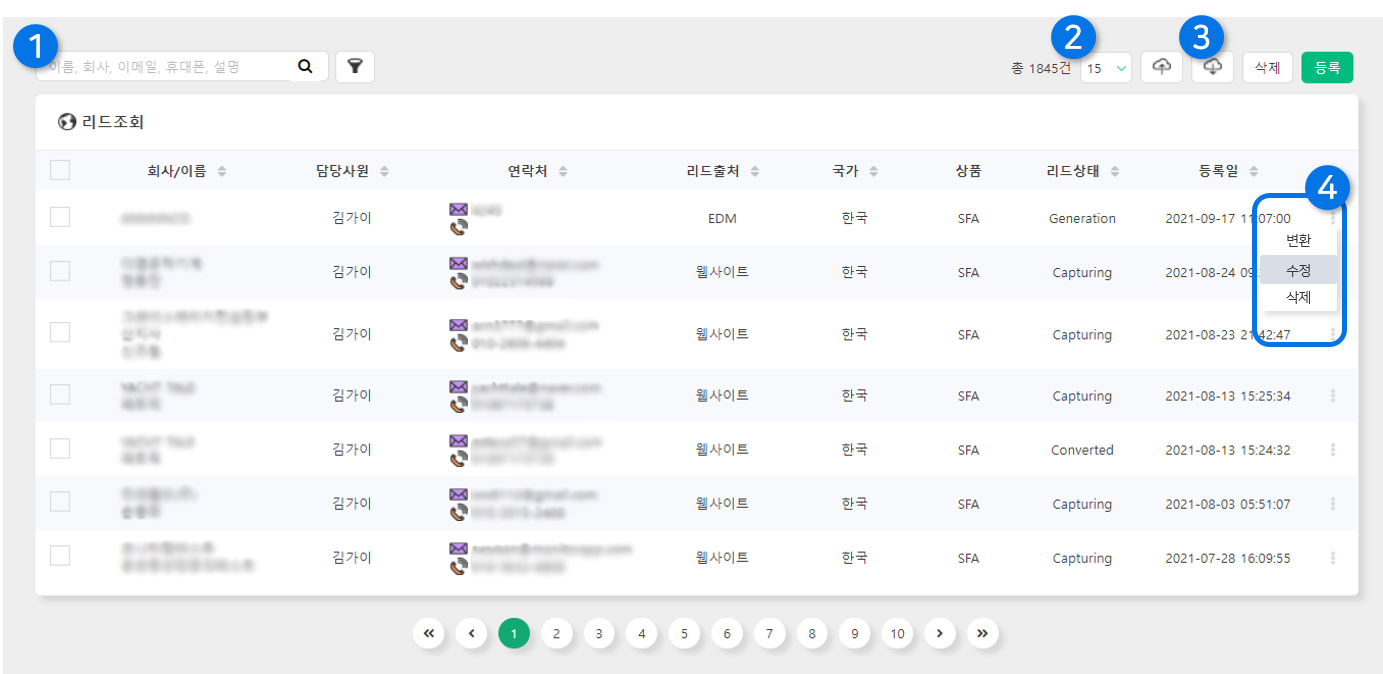
– 검색 기능 활용하기 🔍
‘담당사원 이름, 회사, 이메일, 휴대폰번호, 설명’을 직접 입력해 검색할 수 있습니다. 필터를 사용하시는 경우 ‘등록일, 리드상태, 리드출처, 국가, 담당사원, 캠페인, 상품’별로 조회하실 수 있습니다. ‘상품’옵션의 경우 이름으로 검색하거나 상품을 직접 선택하실 수 있습니다. 검색 버튼을 누르면 설정한 검색 조건에 맞는 고객사가 조회되며 초기화 버튼을 누르시면 입력된 검색조건을 모두 초기화할 수 있습니다.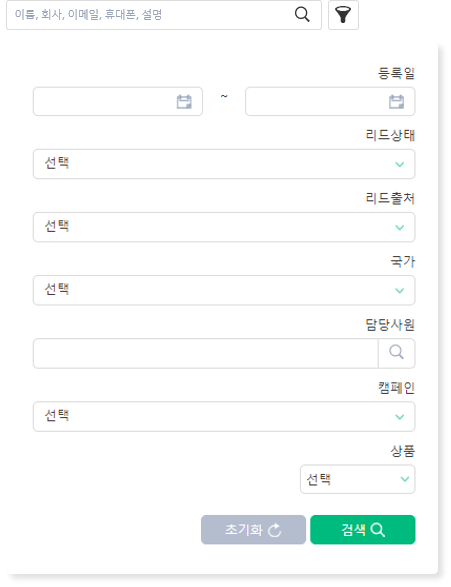
– 리드 상태 변환하기 : 고객사 / 고객 / 영업기회
리드를 고객사, 고객, 영업기회로 변환하는 방법에 대해 알아보겠습니다. 리드 목록에서 ‘변환’을 클릭하시면 다음과 같은 화면을 보실 수 있습니다. 기본 설정은 ‘고객사, 고객: 새로 작성, 영업 기회:생성하지 않음’으로 되어있습니다. 필요한 항목을 설정하신 후 ‘저장’버튼을 눌러주세요.🔔 고객사, 고객, 영업기회 중 어느 한 정보만 입력해도 관련 정보를 저장할 수 있습니다.

⦁ 고객사 또는 고객 정보 새로 등록하기
새로운 정보를 등록하는 경우 고객사명, 고객명 등 필요한 항목을 직접 입력해주세요.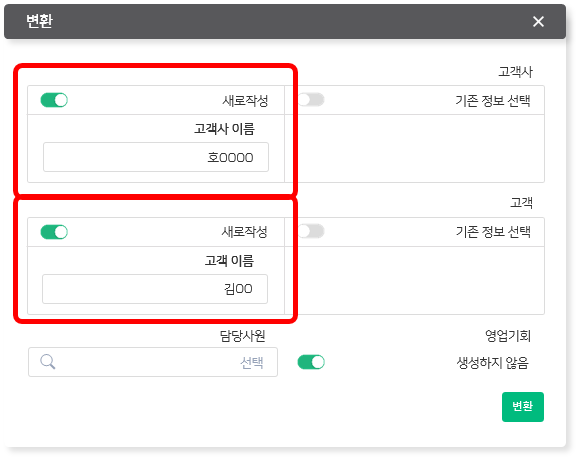
⦁ 기존 고객사와 고객정보 불러오기
기존에 등록해 둔 고객사 정보나 고객 정보가 있는 경우 스위치를 켜서( ) 기존 정보 선택으로 전환할 수 있습니다. 고객사나 고객 이름을 검색해 등록하실 수 있습니다.
) 기존 정보 선택으로 전환할 수 있습니다. 고객사나 고객 이름을 검색해 등록하실 수 있습니다.
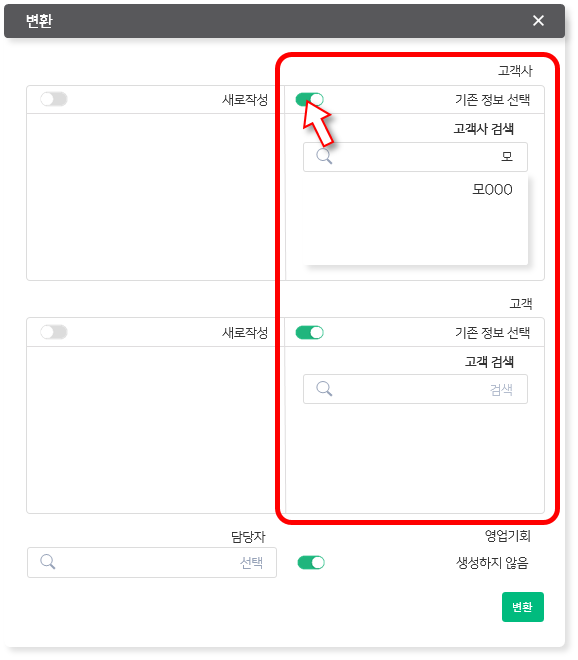
⦁ 영업기회 생성하기
영업기회가 발생해 새로운 영업 기회를 등록하는 경우에는 스위치( )를 아래 화면과 같이 off모드(
)를 아래 화면과 같이 off모드(
 )로 바꿔주세요. 영업기회를 입력할 수 있는 창이 생성되면 영업기회명을 입력할 수 있습니다.
과금 방식과 상품 선택에 관한 설명은 아래에서 이어집니다.
)로 바꿔주세요. 영업기회를 입력할 수 있는 창이 생성되면 영업기회명을 입력할 수 있습니다.
과금 방식과 상품 선택에 관한 설명은 아래에서 이어집니다.
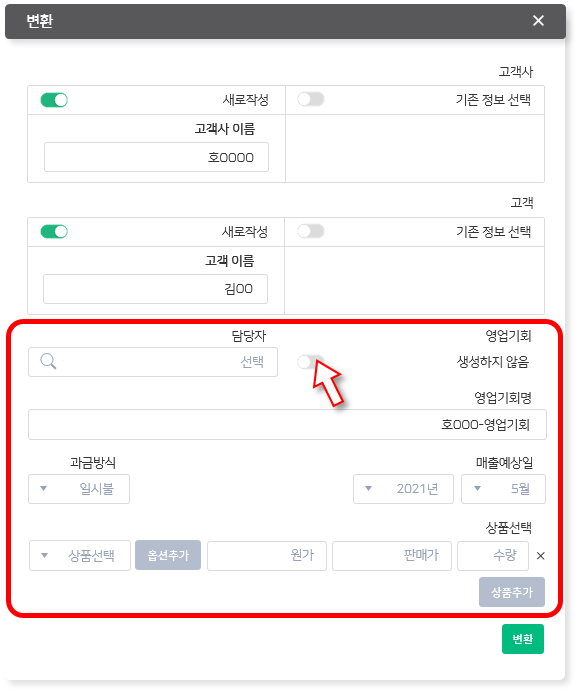
⦁ 과금방식-일시불
과금방식의 기본 설정은 ‘일시불’로 되어있습니다. 매출액이 한 번에 정산될 것으로 기대되는 경우 이 항목을 선택해주세요. 일시불을 선택하신 경우 매출이 발생할 것으로 예상되는 연도와 월을 입력해주세요.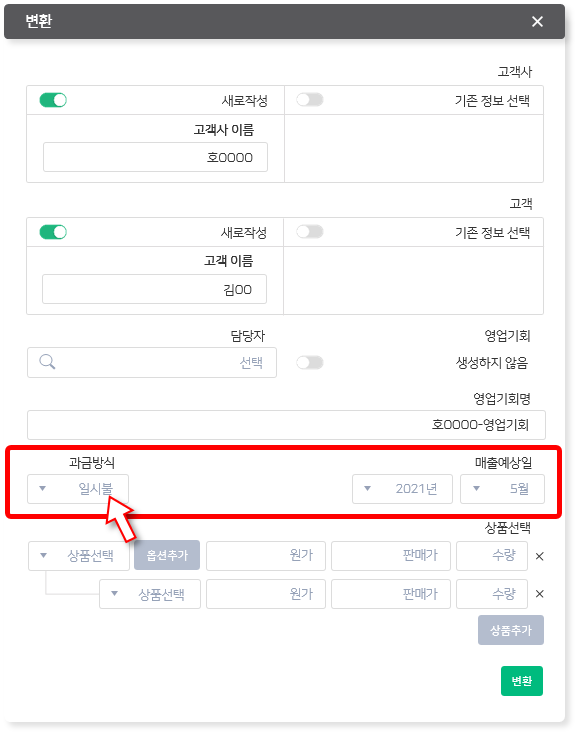
⦁ 과금방식-월납
일정 기간동안 매월 금액을 납입하는 경우, 과금 방식을 ‘월납’으로 설정해주세요. 월납을 선택하신 경우에는 매출이 발생할 것으로 예상되는 기간을 설정하실 수 있습니다.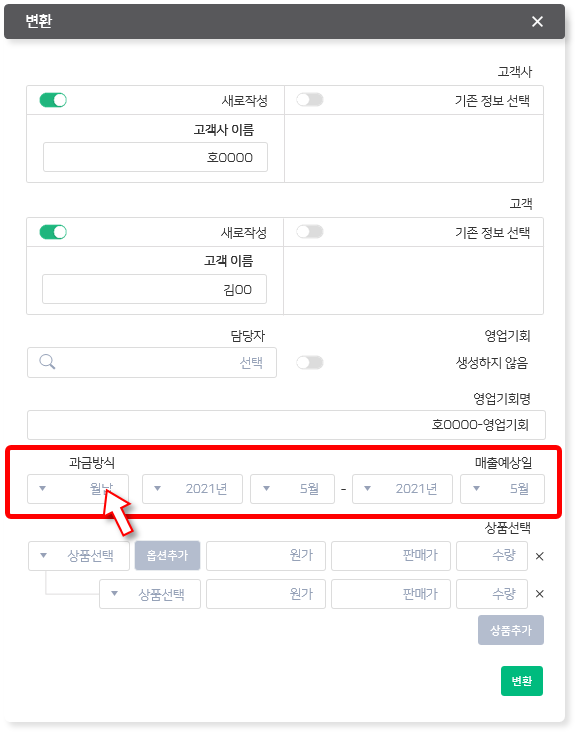
⦁ 과금방식-분납(1)
과금 방식을 ‘분납’으로 설정하시는 경우입니다. 거래 대금을 여러 번에 걸쳐 나누어 납입하는 경우 ‘분납’을 선택해주세요.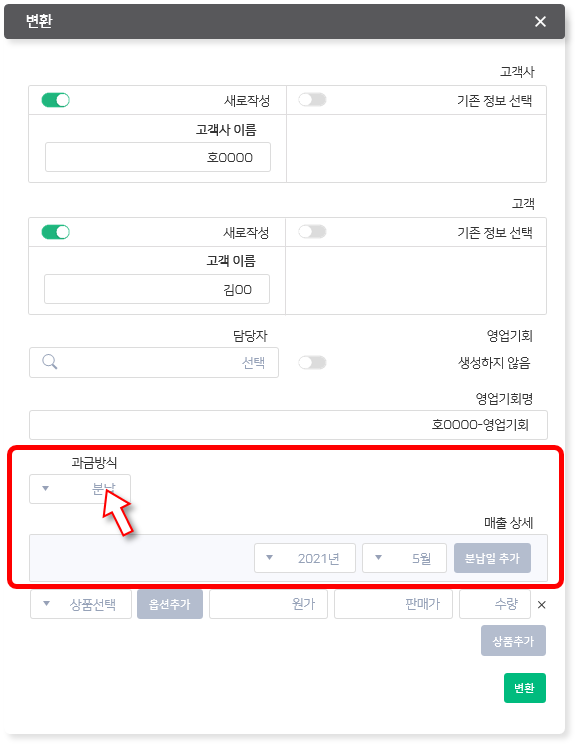
⦁ 과금방식-분납(2)
분납일을 추가하는 경우에 ‘분납일 추가’ 버튼을 눌러주세요. 새로운 분납일을 입력할 수 있는 칸이 생성됩니다.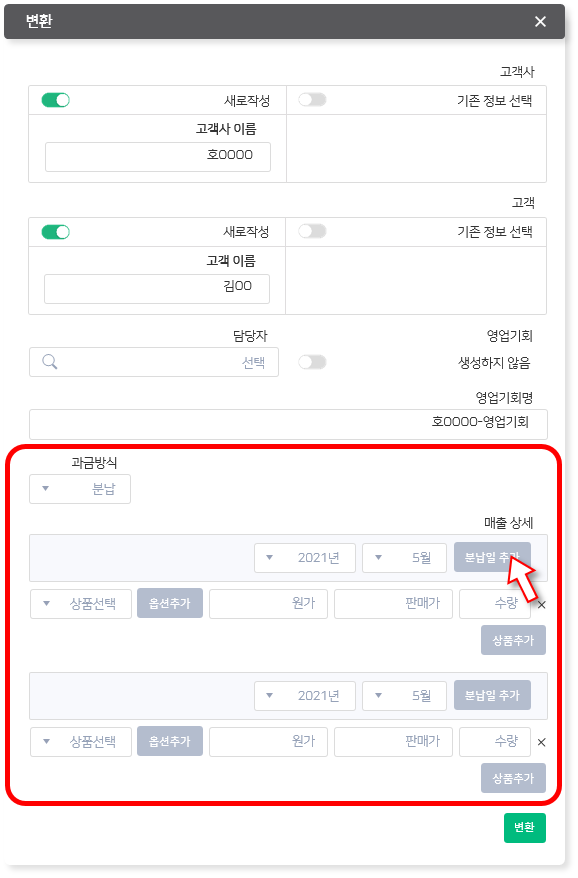
⦁ 상품 추가하기
관련상품을 등록할 수 있습니다. 상품에 옵션이 필요한 경우에는 ①’옵션추가’버튼을, 상품이 둘 이상인 경우에는 ②’상품추가’버튼을 이용해주세요.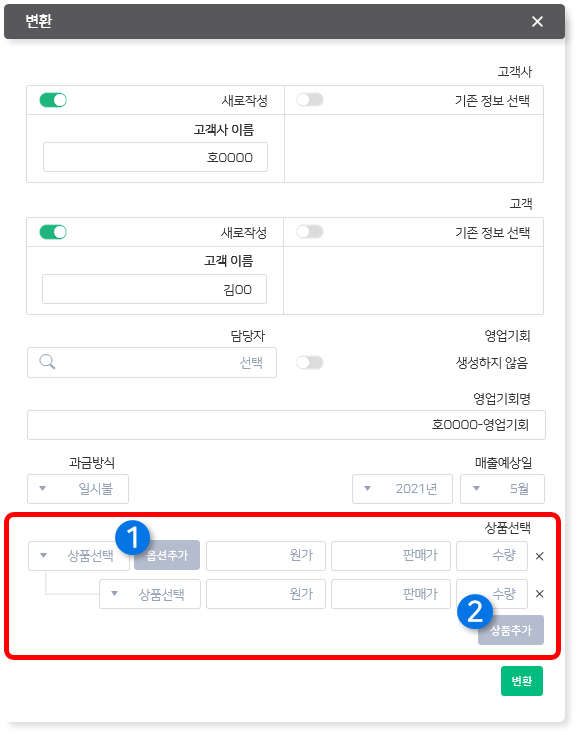
3. 리드 조회
목록에 있는 원하는 항목을 클릭하면 해당 리드를 조회할 수 있습니다.
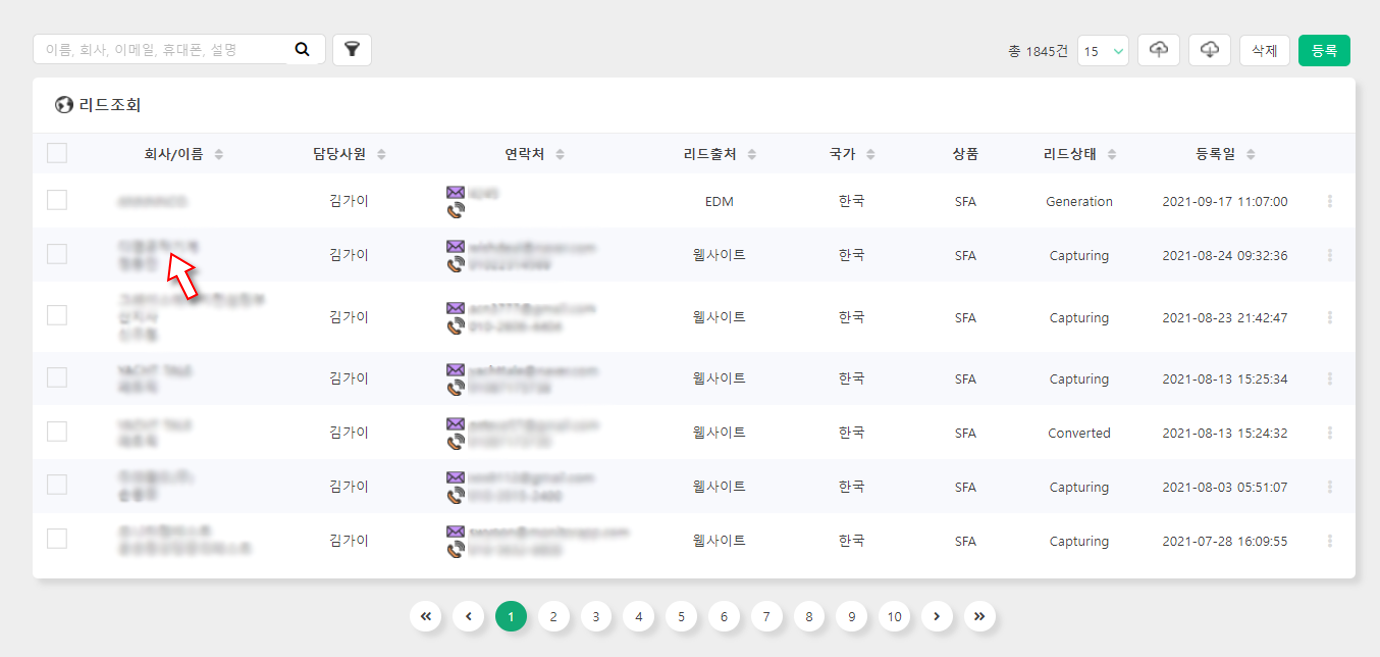 리드를 상세조회하는 화면입니다. 메모, 관련자료 탭은 기본적으로 제공됩니다.
등록사원 외의 사용자가 ‘메모’를 작성하는 경우, 등록사원에게 메모의 내용을 확인할 수 있는 메일이 전송됩니다.
관련자료에
자료를 첨부하는 경우
첨부자료
에 자동으로 등록됩니다.
리드를 상세조회하는 화면입니다. 메모, 관련자료 탭은 기본적으로 제공됩니다.
등록사원 외의 사용자가 ‘메모’를 작성하는 경우, 등록사원에게 메모의 내용을 확인할 수 있는 메일이 전송됩니다.
관련자료에
자료를 첨부하는 경우
첨부자료
에 자동으로 등록됩니다.
① 버튼으로 해당 리드와 관련된 영업활동을 추가할 수 있습니다.
② 리드 상태가 변환(Converted)된 경우 변환시 등록한 정보에 따라 ‘고객사 ,
고객
,
고객  ,
영업기회
,
영업기회  ‘
아이콘이 보이며 각
아이콘을 눌러 해당 정보를 확인할 수 있습니다.
‘
아이콘이 보이며 각
아이콘을 눌러 해당 정보를 확인할 수 있습니다.
③ 목록으로 돌아가기, 변환, 삭제 및 수정이 가능합니다.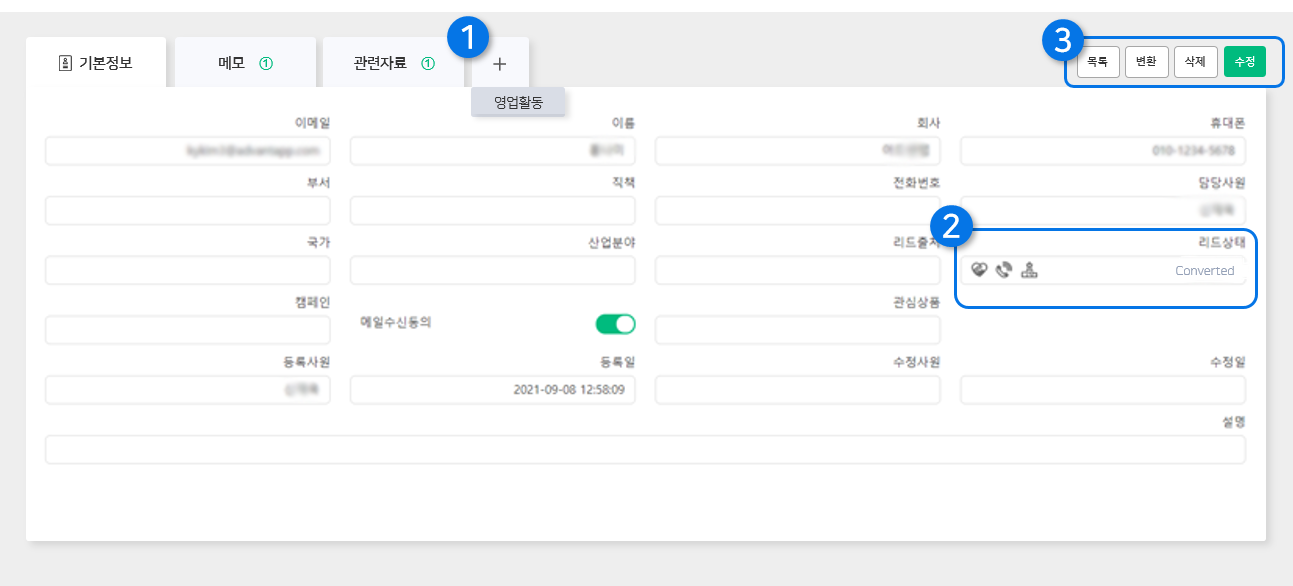
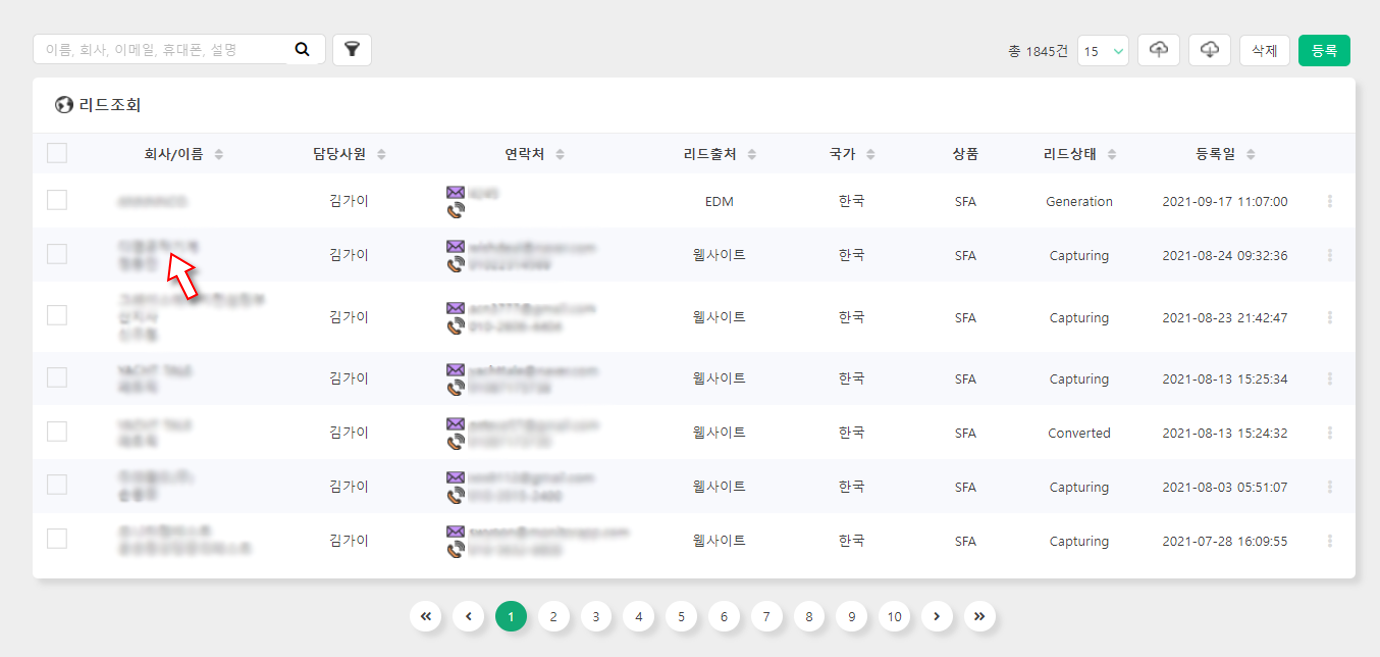 리드를 상세조회하는 화면입니다. 메모, 관련자료 탭은 기본적으로 제공됩니다.
등록사원 외의 사용자가 ‘메모’를 작성하는 경우, 등록사원에게 메모의 내용을 확인할 수 있는 메일이 전송됩니다.
관련자료에
자료를 첨부하는 경우
첨부자료
에 자동으로 등록됩니다.
리드를 상세조회하는 화면입니다. 메모, 관련자료 탭은 기본적으로 제공됩니다.
등록사원 외의 사용자가 ‘메모’를 작성하는 경우, 등록사원에게 메모의 내용을 확인할 수 있는 메일이 전송됩니다.
관련자료에
자료를 첨부하는 경우
첨부자료
에 자동으로 등록됩니다.
① 버튼으로 해당 리드와 관련된 영업활동을 추가할 수 있습니다.
② 리드 상태가 변환(Converted)된 경우 변환시 등록한 정보에 따라 ‘고객사
 ,
고객
,
고객  ,
영업기회
,
영업기회  ‘
아이콘이 보이며 각
아이콘을 눌러 해당 정보를 확인할 수 있습니다.
‘
아이콘이 보이며 각
아이콘을 눌러 해당 정보를 확인할 수 있습니다.
③ 목록으로 돌아가기, 변환, 삭제 및 수정이 가능합니다.
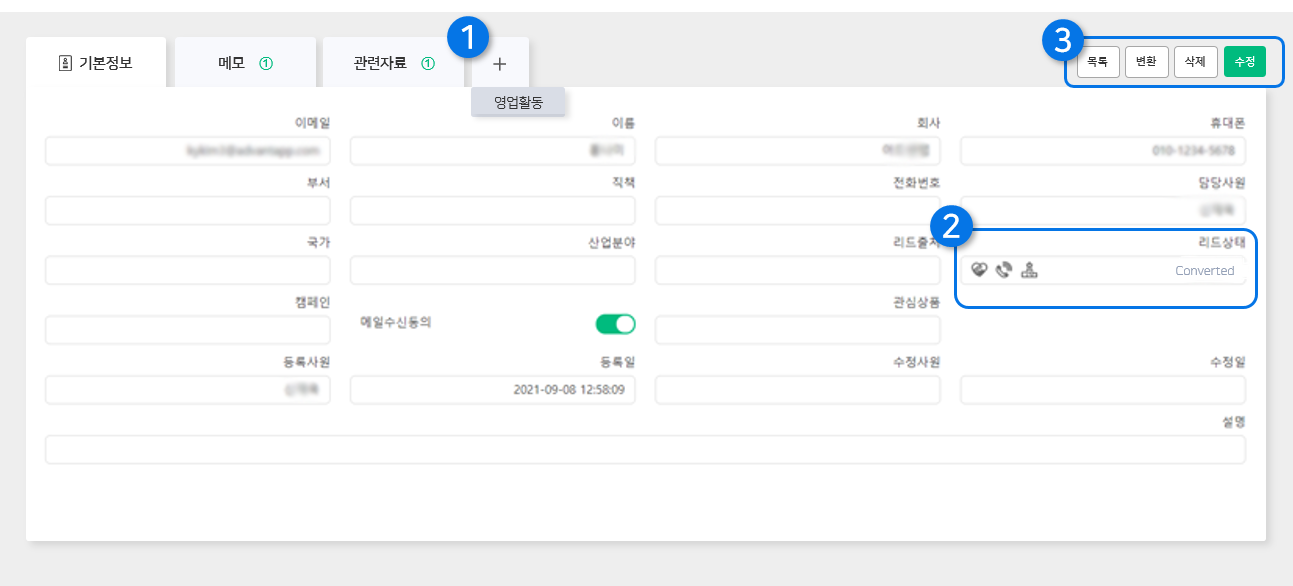
AIWORKS는 언제나 열려있습니다
서비스 이용에 궁금한 사항이 있다면 언제든지 문의해주세요.
AIWORKS는 고객님의 문의사항을 빠르고 정확하게 해결하기 위해 최선을 다하겠습니다.
(주)어드밴탭
주소: 서울시 구로구 디지털로 306, 대륭포스트타워 2차 1010호
대표전화: 070 - 4633 - 2548
mail: support@advantapp.com
Copyright 2024 ADVANTAPP Co. , Ltd. ALL RIGHTS RESERVED.
주소: 서울시 구로구 디지털로 306, 대륭포스트타워 2차 1010호
대표전화: 070 - 4633 - 2548
mail: support@advantapp.com
Copyright 2024 ADVANTAPP Co. , Ltd. ALL RIGHTS RESERVED.
| 제품 | 고객지원 | 약관 및 정책 |
|---|---|---|
| SFA | 무료체험 | 이용약관 |
| 전자결재 / 근태관리 | 도입문의 | 개인정보처리방침 |
| MYDRIVE | 서비스요금 | 위치기반서비스 이용약관 |
| MESSENGER | 사용가이드 | |
| WORKS |



